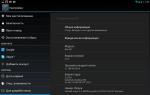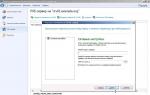Как узнать версию Android? Как узнать версию прошивки на Android Как узнать версию прошивки на андроиде.
Сейчас вы узнаете про косвенные и функциональные признаки, которые смогут помочь вам определить тип взлома на Xbox 360 даже в тех случаях, когда у вас нет возможности подключить консоль к электрической сети.
Узнать тип прошивки Xbox 360 можно с помощью нескольких несложных способов. В большинстве случаев эти способы позволяют самостоятельно определить прошивку на приставке.
Как узнать прошивку Xbox 360: Freeboot
Чаще всего именно этот тип взлома устанавливают на приставку . То есть, если вы купите подержанную консоль без информации о том, какая на ней прошивка, с большой вероятностью она может быть с фрибутом.
Наличие Freeboot очень легко определить по следующему признаку - если при включении приставки с помощью нажатия на клавишу дисковода на экран выводится Xell меню синего цвета (название меню будет написано сверху), то ваш Xbox 360 взломан с помощью фрибута.
Если же данное меню не появилось, а вместо этого консоль просто включилась и запустилось стандартное меню, значит на ней какой-то другой тип прошивки либо устройство и вовсе без взлома.
Также стоит обратить внимание на скорость запуска консоли и звуки при включении. Оригинальные приставки запускаются за несколько секунд. Если же на Xbox 360 установлен Фрибут, то запуск может длиться несколько минут и при этом сопровождаться жужжащими звуками.
Существует также другие признаки , по которым можно проверить, что Xbox 360 прошит с помощью Freeboot:
- Наличие оболочки Freestyle Dash . При этом во время загрузки появляется логотип с названием оболочки. Главное меню консоли имеет на экране отдельные индикаторы, свидетельствующие о температуре процессора и видеокарты, а в библиотеке есть раздел "Эмуляторы".
- Поддержка игр с флешки в формате GOD. Так как не на всех консолях автоматически запускается оболочка, то один из вариантов, как узнать, какая прошивка на Xbox 360, - это попытаться запустить игру в формате GOD на консоли.
Какая прошивка на Xbox 360: прошит привод
Если все вышеперечисленные попытки узнать, какая установлена прошивка на Xbox 360, не принесли успеха, то скорее всего на приставке прошит привод . Узнать наличие взломанного привода визуально в общем-то невозможно, так как при включении консоли отображается стандартное меню, а наличие следов вскрытия на корпусе не сможет в точности сказать о типе прошивки.
Единственный вариант - это купить в магазине пиратский диск либо самостоятельно записать игру на DVD, а потом попытаться запустить такую копию на консоли . Здесь также нужно учитывать, что сейчас распространены в продаже нелицензионные диски под две разные версии прошивки: LT+ 3.0 и LT+ 2.0. На каждую версию прошивки придется скачивать разные версии взломанных игр.
Если же дисковод не видит пиратский диск, то попробуйте проверить привод, запустив любую игру с лицензионного диска. Если на приставке не запускаются игры даже с лицензионных дисков, велика вероятность, что привод может быть неработающим.
Какая прошивка стоит на Xbox 360: Xkey
Узнать прошивку Xkey на Xbox 360 чаще всего довольно просто. Часто в комплекте с такой консолью идет специальный пульт, на котором есть разъемы для подключения флэшек или жесткого диска. Также заметным признаком того, что на консоли стоит x360key, будет наличие специального донгла , который подключен в USB-порт.
Если не удается самостоятельно узнать, какая прошивка на вашей приставке, всегда можно обратиться в сервис , который занимается игровыми приставками, и сможет достоверно определить , что установлено на вашем Xbox 360.
Если вы только что перешли на смартфоны Xiaomi или лишь готовитесь к такому шагу, то наверняка уже слышали, насколько быстрая и функциональная оболочка MIUI. Однако, если копнуть поглубже, то можно задуматься о проблеме выбора версии прошивки, так как их выбор огромен. По этой причине кто-то, возможно, боится обновлять свой телефон, либо ждет обновление, которое вообще никогда не появится. Эта проблема выбора привела нас к этому обзору основных прошивок MIUI. Теперь у вас будет понятная инструкция по всем версиям MIUI с кратким описанием возможностей, плюсов и минусов.
Как делятся прошивки MIUI по регионам?
В первую очередь давайте поделим прошивки MIUI по регионам. Тут все очень просто.
Официально выпускаются две версии:
- для внутреннего рынка, она же англо-китайская – China ROM;
- для международного рынка, глобальная – Global ROM.
Это две базовые версии прошивок MIUI, на основе которых создаются кастомные прошивки. Далее чуть подробнее о каждой из двух.
MIUI Global ROM (глобальная прошивка)
Эта прошивка предназначена для смартфонов и планшетов, которые выпускаются за пределами Китая. Международная версия MIUI уже имеет предустановленные приложения и сервисы от Google. Здесь есть выбор языков, в том числе русский.
MIUI China ROM
Данная версия выпускается исключительно для смартфонов, продаваемых на внутреннем рынке. Прошивка имеет 2 предустановленных языка – китайский и английский, здесь также отсутствуют сервисы Google и установлено ПО, работающее лишь в Китае.
Как различаются прошивки MIUI по типам?
Пока что все кажется очень простым, однако MIUI также делится по своему типу:
- MIUI Developer ROM – для разработчиков, бета-версии MIUI;
- MIUI Stable ROM – стабильная версия прошивки;
- MIUI Ported ROM – это неофициальные версии MIUI прошивок, поддерживаются разработчиками на локальных рынках;
- самодельные прошивки на базе MIUI – те же кастомные, однако зачастую их «создатели» неизвестны;
- региональные прошивки MIUI – обычно выпускаются для моделей, с поддержкой конкретного типа мобильной связи.
MIUI Developer ROM
Эти прошивки выпускаются официально разработчиками Xiaomi. Изначально такие сборки предназначены для более опытных пользователей, которым важно первыми получать доступ к новым функциям операционной системы. Developer ROM рассчитана для тестирования нововведений и в ней частенько присутствуют различные недоработки.
Именно поэтому обновления появляются еженедельно по пятницам (кроме праздников). Как только обнаруживаются ошибки, их быстро устраняют и следующая версия MIUI обычно не имеет ранее выявленных недостатков.
Вычислить прошивку для разработчиков очень просто – даже по названию. К примеру, если вы видите, что сборка называется MIUI 8 7.21.4, то ее выпустили 21 апреля 2017 года.
MIUI Stable ROM
С этими версиями прошивок все куда проще. Их также выпускает команда разработчиков Xiaomi, однако эти сборки официальные, стабильные, протестированные, с полноценно работающими функциями и без явных глюков, которые устраняются в девелоперских сборках.
Такую прошивку можно смело ставить на свой телефон, однако вы не попадете в число первых, кто получит доступ к нововведениям. Здесь сделан выбор в пользу стабильности. Прошивки Stable ROM обновляются без определенного графика, так что вы можете увидеть обновление раз в пару недель, а то и не получить ничего нового на протяжении месяцев.
MIUI Ported ROM
К этому виду прошивок MIUI относится большинство кастомных сборок, разумеется, все они неофициальные. Вы часто можете сталкиваться с такими прошивками по одной основной причине – за пределами Китая на смартфонах Xiaomi обычно устанавливают локализованные версии MIUI, собранные сторонними разработчиками.
Также этому типу прошивок мы относим качественные сборки энтузиастов, которые портируют MIUI и на устройства других производителей, помимо Xiaomi.
В основном Ported ROM MIUI собирается на базе стабильной версии прошивки, либо на девелоперской с устранением багов. Часто такие кастомные сборки обновляются по определенному графику, но установка будет происходить вручную.
Кастомные некачественные сборки MIUI
Все же приходится выделить из общей картины кастомных прошивок MIUI отдельный подтип – самопальные сборки, всплывающие на «серых» смартфонах Xiaomi. Частенько подобные прошивки имеют ужасный перевод, ужасную оптимизацию и присутствуют неисправленные баги.
Если вы впервые столкнулись с прошивкой MIUI именно такого типа, то наверняка впечатление от операционной системы и телефона в целом будет надолго подпорчено. Никогда не используйте такие сборки.
Региональные MIUI ROM / Другие версии
Это далеко не самые распространенные типы прошивок MIUI. Выше мы отметили, что это в основном региональные локализованные сборки, предназначенные для определенного типа мобильной связи или для определенного оператора. Наиболее известны прошивки WCDMA ROM MIUI и TD ROM – первая будет работать на моделях только с поддержкой 3G связи WCDMA (более-менее распространенная), а вторая – только на внутреннем рынке Китая.
Еще мы можем прошивки MIUI поделить по самому простому признаку – по размеру.
Full ROM – это полноценная версия прошивки, которую смело можно устанавливать с нуля на свой смартфон. Часто установкой такой сборки устраняются все ошибки и другие проблемы, с которыми невозможно было справиться другими способами. Такой пакет MIUI предлагает все необходимые сервисы, из-за чего файл прошивки будет весить не так уж и мало – до 2 Гб.
Incremental ROM – это всего лишь дополнение к прошивке, ее обновление необходимыми исправлениями. Зачастую получить их можно по OTA (загрузив через WiFi), если у вас установлена официальная прошивка MIUI – стабильная или для разработчиков. Эти обновления небольшие – от 20 до 200 Мб.
И в заключении отметим неявное деление прошивок MIUI по способу обновления – по OTA или вручную.
Любая официальная прошивка MIUI имеет возможность в любой момент получить обновление по воздуху, но только если вы вручную ничего не изменили в системных файлах. Из-за этого может быть проблема с обновлением по OTA. Придется исправлять проблему вручную – установкой сборки, которую всегда можно скачать на официальном форуме Xiaomi MIUI.
Но прежде всего, нужно поближе познакомиться с самим понятием прошивки. Некоторые пользователи не знают, что это такое, поэтому часто у них возникают проблемы с тем, чтобы, например, обновить прошивку. То есть, они даже не понимают, что им нужно обновить. Однако если вы считаете себя осведомлённым в этом вопросе, можете пропустить этот блок и приступить к основным действиям в следующем. Читайте, как узнать версию прошивки на Android.
Итак, для оставшейся части читателей, мы приоткроем завесу неизвестного. Версия прошивки есть ничто иное, как версия установленной . Например, у вас стоит Android 6.0 Marshmallow, значит, установлена версия под номером 6.0. Видите, как всё оказалось просто? Некоторые люди говорят о версии ОС, а другие отмечают её, как версию прошивки. От этого суть не меняется, поэтому можно сказать, что это слова-синонимы. Оба они означают встроенное программное обеспечение, управляющее настройками, параметрами и общей работой устройства.
Стоит отметить, что помимо официальных прошивок существуют кастомные, которые создаются сторонними разработчиками. Они отличаются настройками, внешним видом и дизайном, а также набором отдельных утилит и функций. Такие версии нельзя обновить официальным способом, а нужно ждать, пока её создатель не выпустит обновление и инструкцию к ней.
Как узнать версию Андроид?
Как уже было отмечено ранее, существует несколько способов для того, чтобы узнать, какая . Мы рассмотрим подробно каждый из них, чтобы вы могли выбрать наиболее удобный и подходящий для вас. Поехали:

Чем же может помочь получение такой информации? Зачем люди пытаются узнать версию Android? Давайте разберёмся, когда есть потребность в этом:
- Например, если вы хотите из магазина Google Play Маркет. На странице программы или игры будет отдельно отмечено, с какой версии ОС это приложение может работать. Тогда вы сможете сравнить свою и требуемую, а потом уже загружать продукт;
- Пользователям рекомендуется поддерживать версию ПО в актуальном состоянии, то есть, на последней выпущенной прошивке. Вы можете перейти на страницу производителя планшета и проверить, какое обновление является последним для вашего аппарата. Сравните его с установленной на вашем планшете версией и при необходимости обновите устройство;
- Если вы отдавали на перепрошивку свой девайс, а при получении получили плохо работающий аппарат, то нужно посмотреть, какая версия стоит теперь. Если она выше, чем представленная в последний раз производителем, значит, вам установили неправильное ПО. Оно официально не поддерживается устройством, следовательно, во время его работы могут возникнуть проблемы и сбои.
Итоги
Друзья, сегодня мы с вами пополнили свой багаж знаний: теперь вы знаете, как посмотреть и определить версию Android. Для этого мы выделили два возможных способа, с помощью которых можно провести эту операцию. Также мы рассмотрели рекомендации по использованию полученной информации. Надеемся, что у вас получилось определить актуальность операционной системы своего планшета. Расскажите в комментариях, какая версия
Инструкция
Наиболее простой способ, позволяющий модель – ознакомление с паспортом, либо инструкцией устройства. В паспорте необходимая информация отображается в графе «Модель». В инструкции найти версию телефона еще проще – данные о версии устройства обычно опубликованы на обложке буклета.
Если у вас нет возможности ознакомиться с документами , вы можете установить его модель следующим образом. Выключите устройство, после чего снова включите его. На дисплее в момент загрузки телефона будет отображена его модель. Сам же производитель обычно указывается на лицевой стороне изделия в виде логотипа компании.
Помимо всех вышеперечисленных способов, сегодня версию телефона можно, предварительно разобрав его. Снимите задней панели мобильника и извлеките аккумуляторную батарею, под которой вы сразу увидите объемную наклейку. Именно на этой наклейке вы сможете найти всю информацию относительно модели и происхождения телефона.
Видео по теме
Прошивка мобильного телефона – это в своем роде операционная система, принципом работы напоминающая ту, что установлена на компьютер. Производители телефонов периодически выпускают обновления прошивок, улучшая интерфейс меню и исправляя различные ошибки. Узнать версию прошивки на каждом телефоне можно по-своему.
Инструкция
Чтобы узнать номер прошивки Samsung введите *#1234# или *#9999#
Видео по теме
Источники:
- как узнать прошивку китайского телефона
Вы стали счастливым обладателем телефона фирмы Samsung. И вам наверняка захочется использовать его потенциал по максимуму, установив самую последнюю версию прошивки. Вот только сначала следует узнать, какая версия уже стоит на телефоне. Ведь вполне возможно, что никакое обновление вам пока и не понадобится.

Вам понадобится
- телефон Samsung (обязательно), компьютер с установленным ПО (по желанию)
Инструкция
Для того чтобы разблокировать iPhone, необходимо знать номер модема. Для опознания зайдите в «Настройки/Settings», «Основные/General», «Об устройстве/About» и прокрутите меню до пункта «Прошивка модема» (например, 05.15.04).
Если вы – владелец Siemens, воспользуйтесь комбинацией *#9999# для просмотра версии установленной в ваш аппарат программного обеспечения. Также для этих телефонов действует код *#0837#. Коды также доступны при смене программного обеспечения.
Для того чтобы узнать информацию о прошивке Sony Ericsson, используйте комбинацию *#7353273# (означает *#RELEASE#, можете запомнить комбинацию по этому слову). После ее в режиме ожидания появятся данные с названием программы. Также используйте код # 8377466# для того, чтобы узнать ее версию.
Для телефонов Alcatel введите инженерный код *#06# , после символа “V” просмотрите код установленной в аппарате программе прошивки.
Чтобы узнать информацию об установленной программе прошивки Panasonic, введите *#369# в режиме ожидания или, при включении телефона и до обнаружения им сигнала связи, *#9999#. Обратите внимание, что если сеть обнаружится во время набора комбинации, прошивку просмотреть не получится.
Полезный совет
Не пользуйтесь кодами без особых на то причин.
Версия прошивки программного обеспечения очень важна. Это несомненно влияет на качество работы устройства, будь то телефон, планшет или иной гаджет. Как правило, чем актуальней версия прошивки, тем стабильнее будет работать аппарат. В зависимости от устройства, узнать ее можно несколькими способами.

Инструкция
Если у вас устройство на базе операционной системы Android, то выполните следующую последовательность действий. Нажмите на кнопку «Главное меню» и перейдите в раздел «Настройки». В полученном списке выберите пункт меню «О телефоне» и найдите там строку с текстом «Версия Android».
Если у вас аппарат на платформе iOS, что говорит о том, что в руках у вас iPhone, то также через меню «Настройки» нужно перейти в раздел «Основные» и выбрать пункт меню «Об устройстве». Вторым способом с этой операционной системой можно считать использование специального кода *3001#12345#*. Команда выведет сервисное меню, после чего в огромном списке нужно отыскать текст Firmware version и версию прошивки напротив.
Если у вас устройство с операционной системой Windows Phone 7, то зайдите в главное меню и нажмите на кнопку «Инструменты». В выпадающем списке выберите вкладку «Основные» и обратите внимание на панель «Версия».
Если у вас телефон работает на Symbian OS, то определить версию не составит особого труда. Нужно будет просто набрать номер *#9999# или *#1234#. Если данная комбинация ни к чему успешному не привела, то зайдите в главное меню устройства и выберите раздел «Информация о системе», где и будет написано о текущей версии.
Если устройство на платформе Bada, то перейдите в «Меню» - «Установки» - «Сведения о телефоне» - «Информация о системе». Также можно просто набрать на клавиатуре *#1234#.
Android телефоны и планшеты не всегда используют новейшую версию ОС. Бывает полезно знать, какая версия прошивки Android установлена на Вашем устройстве. Эта информация может потребоваться, если Вам нужно проверить наличие какой-либо функции.
Версия прошивки Android — это не единственная информация, которую часто ищут. Имя устройства, производитель и оператор также влияют на то, какая версия программного обеспечения установлена на Вашем устройстве. Даже версия ядра Linux и «версия системы безопасности Android» важны.
Как узнать какая версия прошивки Android и системы безопасности установлена
Эта информация доступна на экране настроек Android. Независимо от установленной версии Android и независимо от настроек устройства Вы можете просмотреть информацию о версии прошивки данным способом.
Откройте меню приложений — список всех приложений, установленных на Вашем устройстве. Это почти всегда кнопка, расположенная в центре в нижней части главного экрана.
Найдите приложение с названием «Настройки». Нажмите на иконку этого приложения, чтобы попасть в настройки Android.

Прокрутите список и найдите пункт «О телефоне» или «О планшете». Обычно, данная настройка находится в самом низу списка.

Пункт «Версия Android» указывает, какая версия ОС у Вас установлена. Здесь отображается только версия, без кодового слова. Например, «Android 4.1.1», а не «Android 4.1.1 Jelly Bean». Ниже находится список с версиями Android, а также их кодовые названия:
- Android 7.0: Nougat
- Android 6.0: Marshmallow
- Android 5.0 – 5.1.1: Lollipop
- Android 4.4 – 4.4.4: Kit Kat
- Android 4.1 – 4.3.1: Jelly Bean
- Android 4.0 – 4.0.4: Ice Cream Sandwich
- Android 3.0 – 3.2.6: Honeycomb
- Android 2.3 – 2.3.7: Gingerbread
- Android 2.2 – 2.2.3: Froyo
- Android 2.0 – 2.1: Eclair
- Android 1.6: Donut
- Android 1.5: Cupcake

Другие поля также важны. Например, поле «Модель» указывает название Вашего устройства. «Номер сборки» и «Версия ядра» содержит точную информацию о сборке Android. Обычно эти поля используются, чтобы узнать оснащено ли Ваше устройство последними патчами системы безопасности. В Android 6.0 компания Google добавила поле «версия системы безопасности Android», которое показывает когда были установлены последние обновления системы безопасности.
В качестве бонуса, можно несколько раз нажать на «Версия Android», чтобы открыть, так называемое, «
Точная версия Android, который Вы используете, не является единственной важной информацией. Если Вы хотите получить помощь для конкретного устройства, его производитель тоже важен.
Microsoft не разрешает производителям ПК изменять меню «Пуск», панель задач и панель управления, но Google позволяет производителям Android изменять практически все, что они захотят. Разные устройства от одного производителя будут иметь разный интерфейс, так что знать точное название устройства, которое Вы используете, а также его производителя - это важно, когда будете искать информацию или даже кастомные прошивки для конкретного устройства.